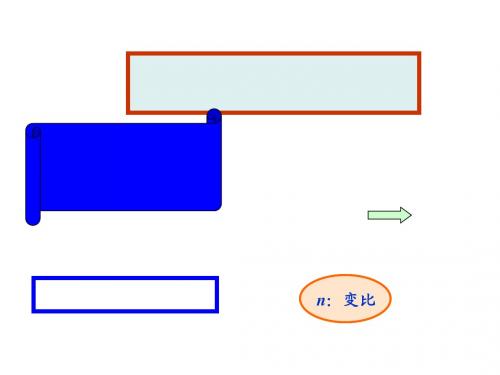0PPT
- 格式:ppt
- 大小:2.02 MB
- 文档页数:24
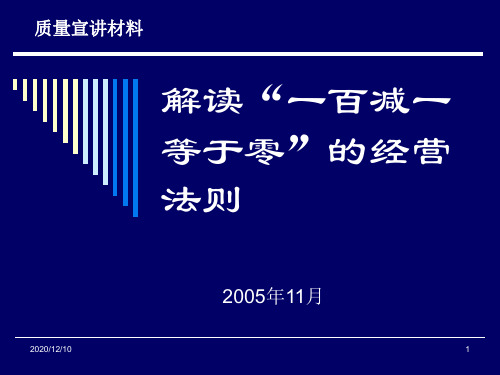

PPT中如何添加实时视频和直播内容在PPT中如何添加实时视频和直播内容PPT(PowerPoint)作为一种常用的演示工具,在展示报告、培训课程、销售演示等场景中起到了非常重要的作用。
为了使演示效果更加丰富生动,我们可以通过添加实时视频和直播内容来增加PPT的互动性和吸引力。
本文将介绍PPT中如何添加实时视频和直播内容的方法和步骤。
一、添加实时视频内容1.选择合适的视频源:在添加实时视频之前,首先需要选择适合的视频源。
常见的视频源包括摄像头、外部设备、网络摄像头等。
根据实际需要,选择合适的视频源。
2.插入视频:打开PPT文档,在需要插入视频的幻灯片上面,点击"插入"选项卡,在"媒体"组中选择"视频"按钮,然后从文件中选择视频文件进行插入。
3.调整视频大小和位置:选择插入的视频,在工具栏的"格式"选项卡中,通过设置"大小"和"位置"来调整视频的大小和位置。
可以根据需要将视频放置在合适的位置,并调整大小以适应幻灯片的布局。
4.设置视频播放选项:在"格式"选项卡中,点击"视频选项"按钮,可以设置视频的播放选项。
比如,设置视频的自动播放、循环播放等。
5.测试视频播放:在编辑完毕视频后,可以通过点击"幻灯片放映"按钮来测试视频的播放效果。
确保视频播放正常后,保存PPT文档并进行分享或演示。
二、添加直播内容1.选择适合的直播平台:在添加直播内容之前,需要选择适合的直播平台。
目前市面上有许多直播平台可供选择,比如斗鱼、虎牙等。
根据需要和受众群体选择适合的直播平台。
2.获取直播内容链接:在选择了适合的直播平台后,你需要获取直播内容的链接。
通常直播平台会提供一个用于分享和嵌入的直播链接。
3.插入直播内容:打开PPT文档,在需要插入直播内容的幻灯片上面,点击"插入"选项卡,在"媒体"组中选择"对象"按钮,然后选择"从网页上插入嵌入代码",将获取到的直播链接复制粘贴到弹出窗口中的"代码"框中。